Loendid kinnitused
Saate loendites kasutada tänapäevaseid kinnitusi loendiüksuste kinnitustaotluste loomiseks, kinnitustaotlustele vastamiseks ja loendiüksuste kinnitusoleku vaatamiseks.
Alustamine
Tänapäevased kinnitused on eelkon konfigureeritud, kui valitud valmisloendimallide põhjal luuakse loend. Need valmisloendimallid on järgmised.
-
Sisuajasti koos kinnitustega
-
Reisitaotlused kinnitusega
Alustamiseks looge lihtsalt ülalnimetatud mallide põhjal loend.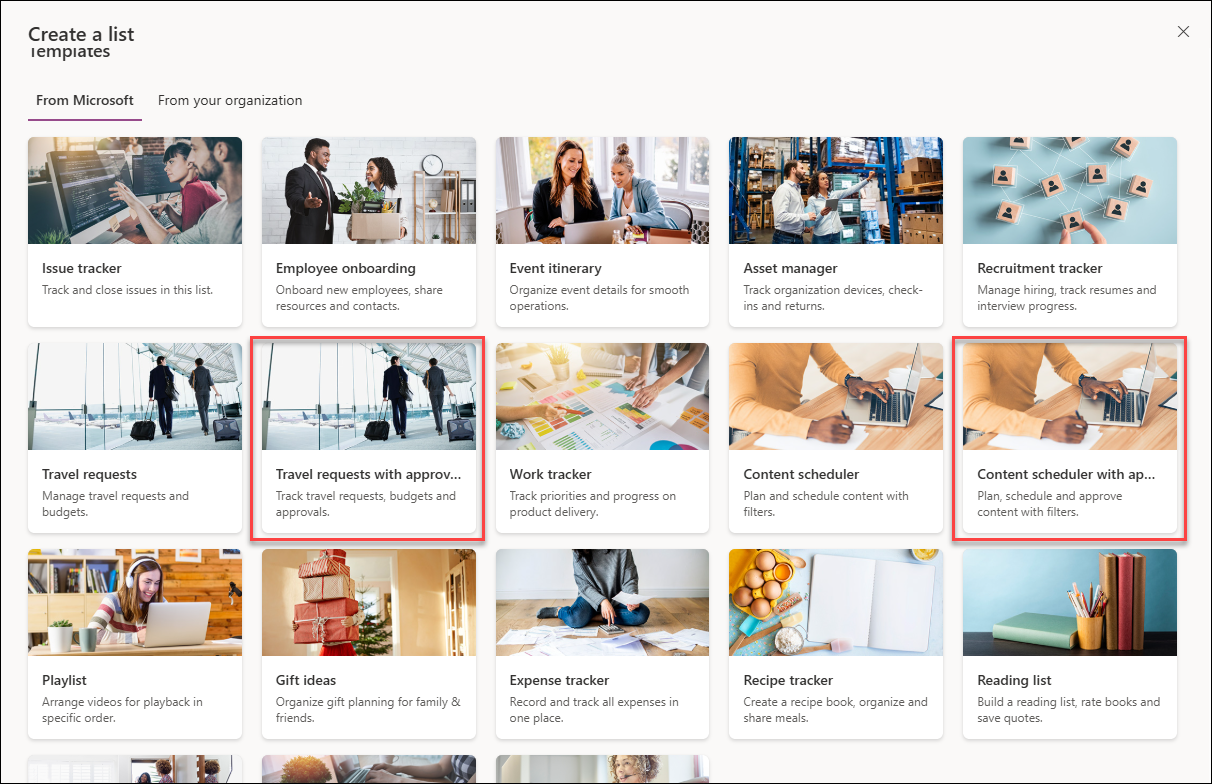
Samuti saate tänapäevased kinnitused mis tahes loendis lubada või keelata, kui avate ripploendi Automate ja valite Konfigureeri kinnitused. Dialoogiboks võimaldab igal ajal lülitit lubada ja keelata.
1. Liikuge käsuriba ripploendisse Automate ja valige Konfigureeri kinnitused.
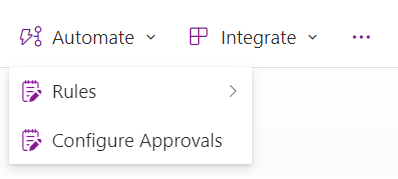
2. Valige lüliti Luba kinnitused ja valige Rakenda.
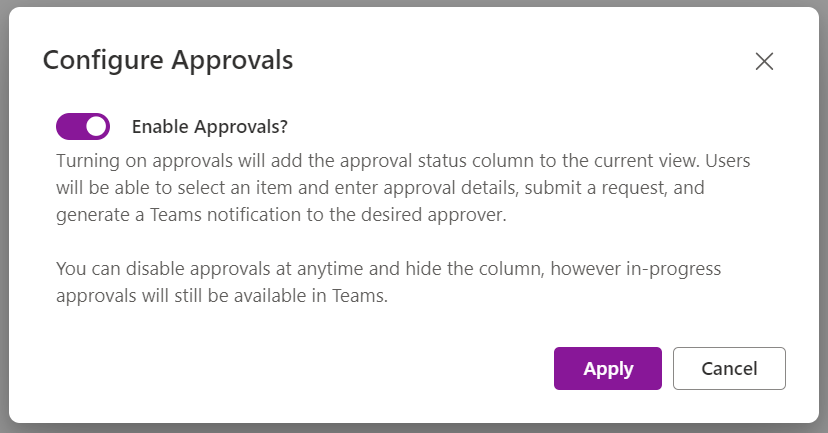
3. Kinnitamise keelamiseks saate igal ajal uuesti liikuda ripploendisse Automate, valige Konfigureeri kinnitused ja klõpsake tumblernuppu.
Märkus. Kinnituste keelamisel peidetakse ainult seotud kinnitusveerud. Aktiivseid kinnitusi saab Teamsis edasi kasutada ja veerge saate igal ajal uuesti vaatesse lisada.
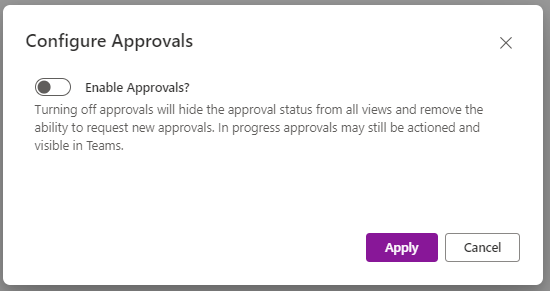
Loendiüksusele tänapäevase kinnitustaotluse loomine
-
Valige loendist üksus ja valige kinnituse dialoogiboksi avamiseks kontekstimenüüst käsk Taotle kinnitust . Teise võimalusena saate kinnituse dialoogiboksi avamiseks valida selle üksuse olekupilli veerus Kinnituse olek .
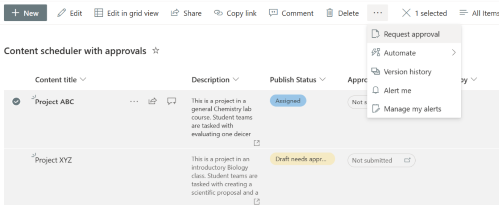
-
Sisestage väljale Kinnitajad üks või mitu kinnitajat . Kui mõni kinnitaja taotluse kinnitab, loetakse kinnitustaotlus vaikimisi antuks. Vajaduse korral saate valida ka alloleva lüliti, et nõuda kõigilt kinnitajatelt vastust. Samuti saate lisada kinnitustaotluse üksikasjad.
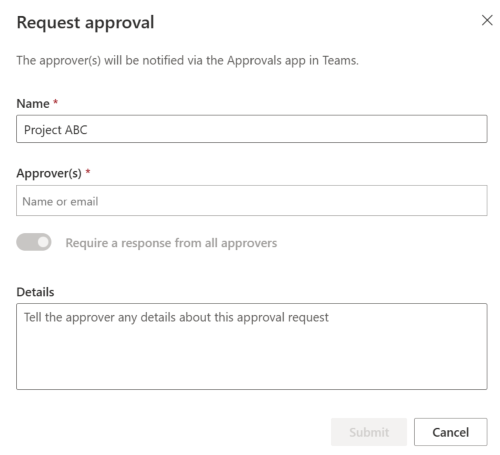
Loendiüksuse kinnitustaotlusele vastamine
Tehke loendis järgmist.
-
Valige loendiüksus, millele soovite kinnitustaotlusele vastata, ja valige kontekstimenüüst Kinnituse üksikasjad . Teise võimalusena saate valida selle üksuse olekupilli veerus Kinnituse olek .
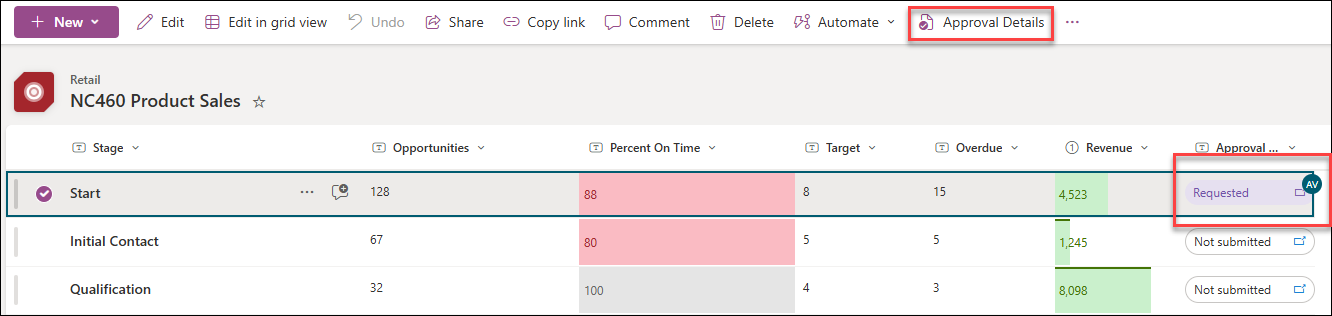
-
Dialoogiboksis Kinnitused saate vastavalt vajadusele valida kas Kinnita või Hülga. Kui taotlesite kinnitust, kuvatakse ka valik Tühista taotlus.
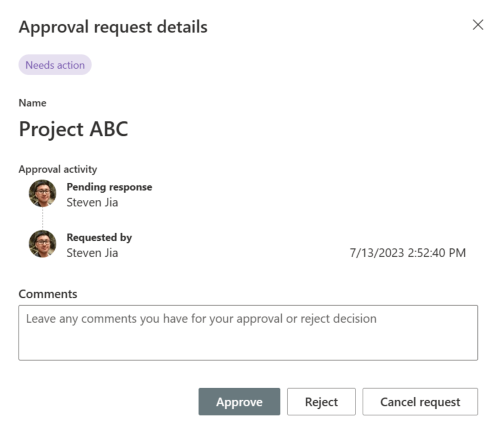
Tehke Teamsi rakenduses Kinnitused järgmist.
-
Avage Microsoft Teamsis rakendus Kinnitused .
-
Määrake ja valige taotluste loendist kinnitustaotlus.
-
Dialoogiboksis Kinnitused saate vastavalt vajadusele valida kas Kinnita või Hülga . Kui taotlesite seda kinnitust, kuvatakse jaotises Rohkem toiminguid suvand Tühista taotlus.Kui klõpsate nuppu Veel toiminguid, saate kinnitustaotluse ka järeltegevuseks või ümber määrata.
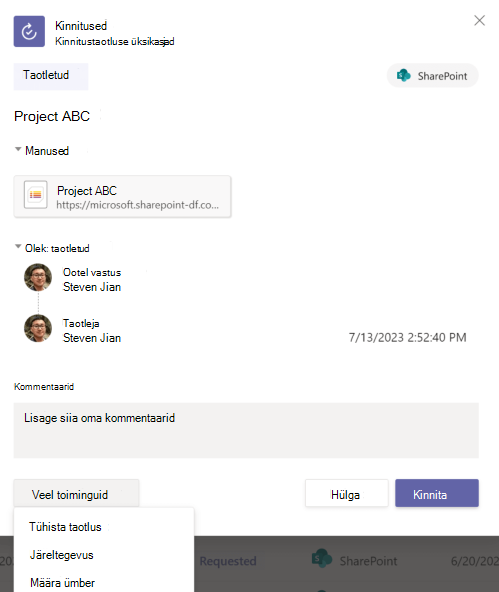
Loendiüksuse kinnitusajaloo kuvamine
Tehke loendis järgmist.
-
Valige loendiüksus, millele soovite kinnitustaotlusele vastata, ja valige kontekstimenüüst Kinnituse üksikasjad . Teise võimalusena saate valida selle üksuse olekupilli veerus Kinnituse olek .
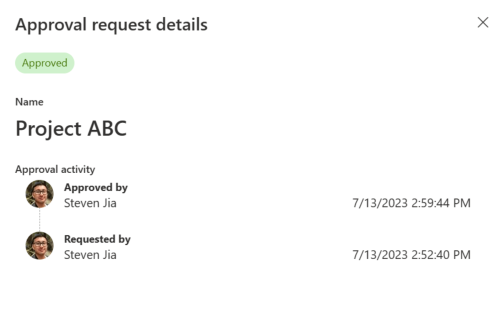
Tehke Teamsi rakenduses Kinnitused järgmist.
-
Avage Microsoft Teamsis rakendus Kinnitused.
-
Määrake ja valige taotluste loendist kinnitustaotlus.
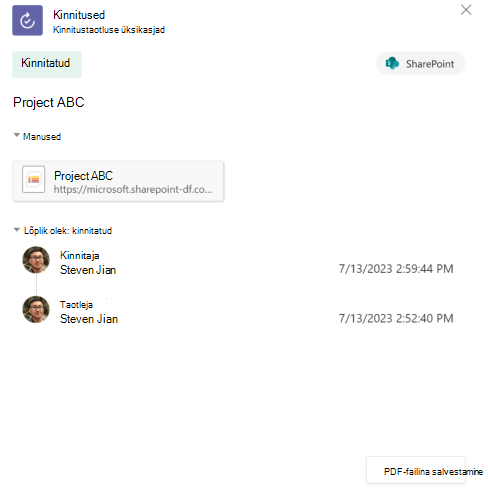
Loendite tänapäevaste kinnituste piirangud
Kasutuskogemus
-
Kui kinnitajal pole loendiüksuse vaatamise õigust, ei jaga kinnitustaotluse saatmine sellele kasutajale automaatselt selle isikuga aluseks olevat loendiüksust. Kinnitajale tuleb anda juurdepääs loendiüksusele käsitsi.
-
Kinnitustaotlused tühistatakse automaatselt, kui aluseks olev loendiüksus muutub (s.t redigeeritud või kustutatud). Kasutajatele kuvatakse hoiatus aktiivse kinnitamise kohta ja kui muudatused on lõpule viidud, tühistatakse taotlus.
Märkus.: Sel juhul märgib süsteem kinnitustaotluse loonud kasutaja üles taotluse tühistanud kasutajaks.
-
Kinnituste vaatamiseks ja haldamiseks olenemata sellest, kas olete taotleja või kinnitaja, avage Teamsi rakendus Kinnitused.
Kättesaadavus
-
Tänapäevased kinnitused pole veel dokumenditeekides saadaval.
-
Ruudustikuvaates saate taotleda ainult kinnitusi, kuid kinnitustaotlusele saate vastata käsuriba kaudu.
Efektid muudele funktsioonidele
-
Kui loendis on lubatud tänapäevased kinnitused, lülitatakse Loendid sünkroonimine selle loendi jaoks automaatselt välja.
-
Loendireeglid saavad kasutada veergu Kinnituse olek, kuid teatud tingimuste ja filtrikriteeriumide korral ei pruugi määratud väljal olla reeglist meilisõnumi saatmiseks sobivat kasutajat.










